
iPhone を初めて使用する方、iPhone でスクリーンショットを取ったことがない方、iPhone 15 でのスクリーンショット方法を知りたい方向けに、今日は iPhone 15 で簡単にスクリーンショットを取る3つの方法をご紹介します。
更に面白いコンテンツを観たい人は、Instagram @applealmondjp と Twitter X @Applealmond1 をフォローしてください!
iPhone 15 の電源ボタンと音量ボタンを使用
iPhone 15、iPhone 15 Pro の正式なスクリーンショット方法は過去と変わりません。音量アップボタンとサイドの電源ボタンを同時に押すことで、iPhone 15、iPhone 15 Pro でスクリーンショットが取れます。
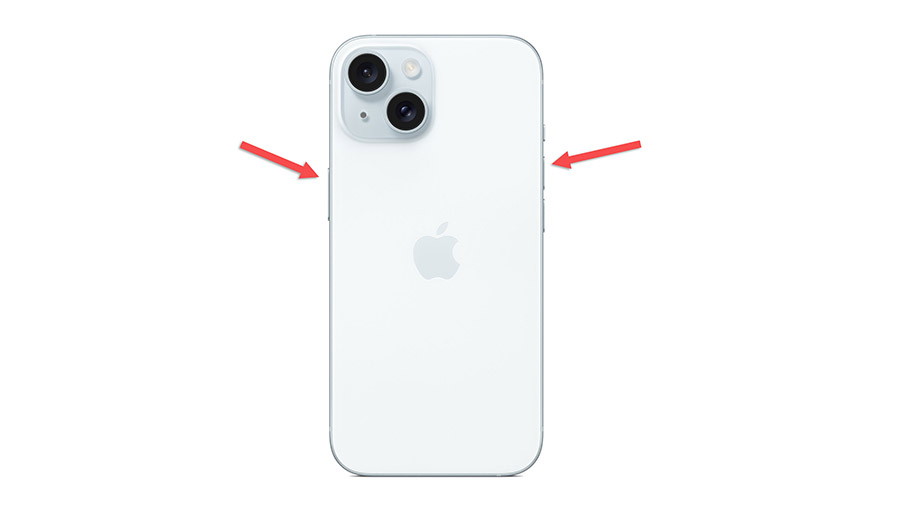
iPhone の背面を軽く2回タップしてスクリーンショット
iPhoneの「設定」で「アクセシビリティ」を選び、「タッチ」をタップします。一番下に「背面タップ」というオプションがあります。
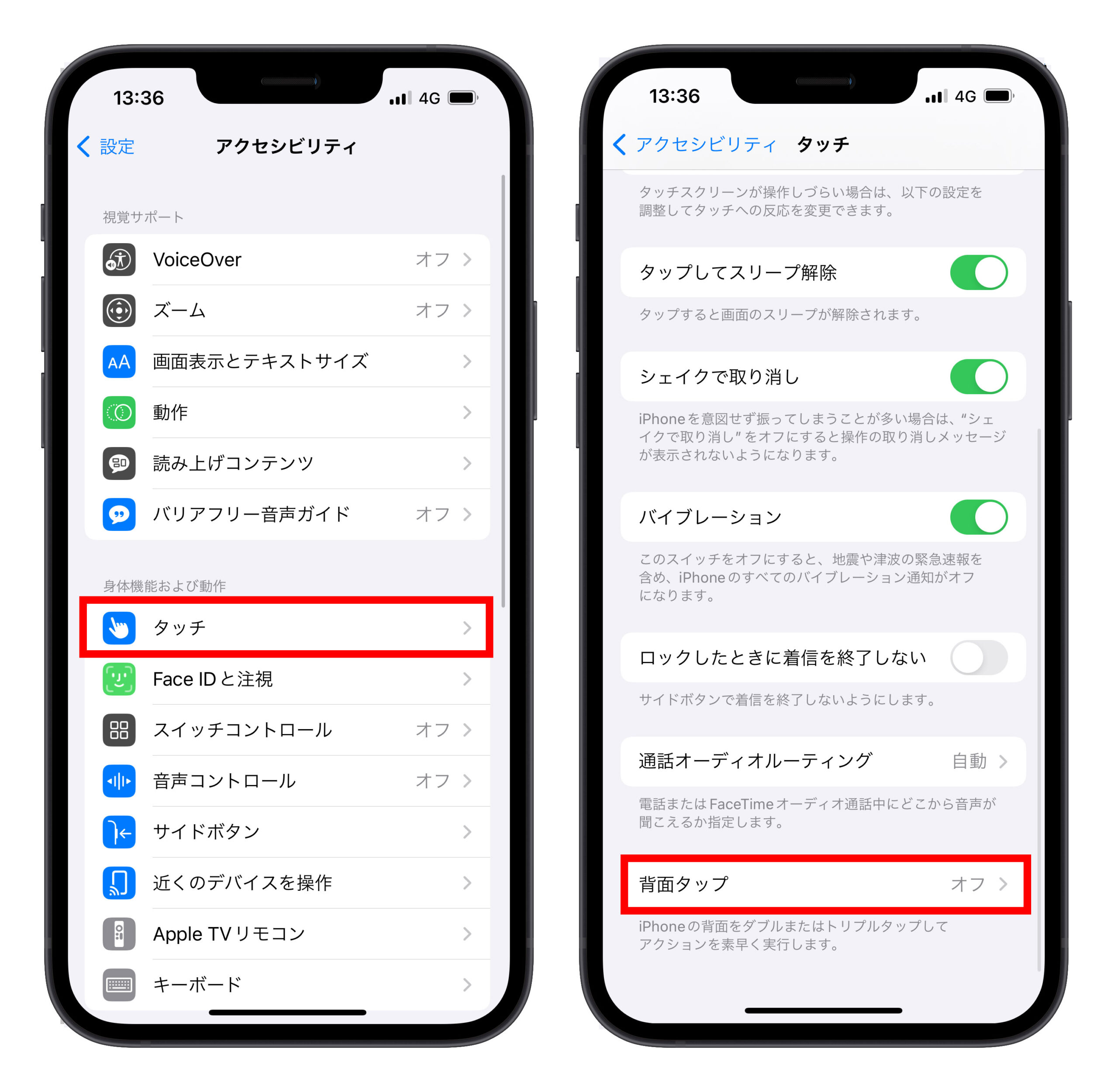
こちらを設定することで、2回または3回のタップで自動的にスクリーンショットが取れるようになります。
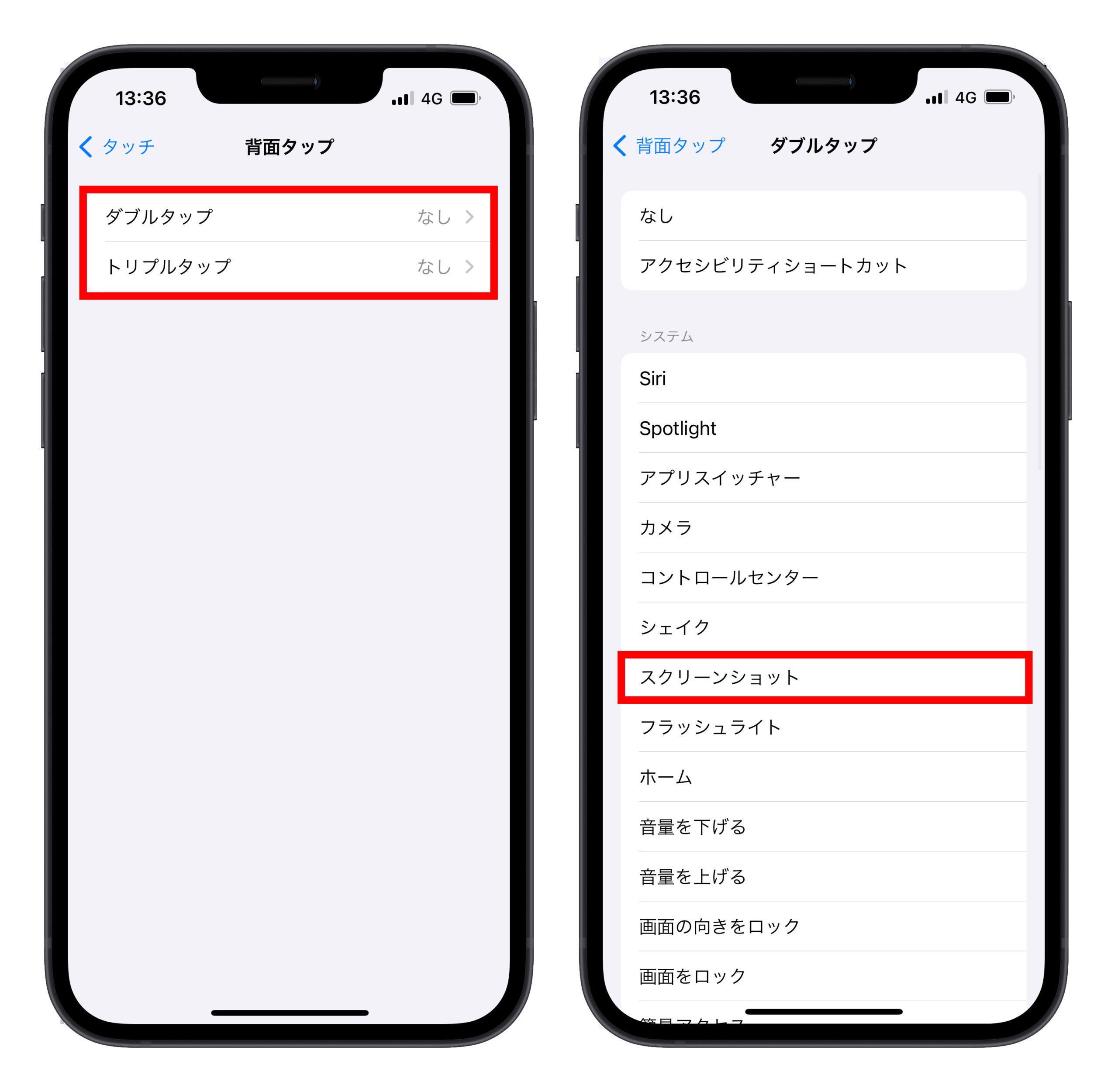
この方法で、iPhoneの裏面を2回または3回タップするだけで、スクリーンショットができます。

アクションボタンを使用してのスクリーンショット
この方法は、アクションボタンをサポートしている iPhone 15 Pro と iPhone 15 Pro Max のみで使用可能です。
まず、「アクションボタンスクリーンショット」のショートカットをダウンロードします:こちら
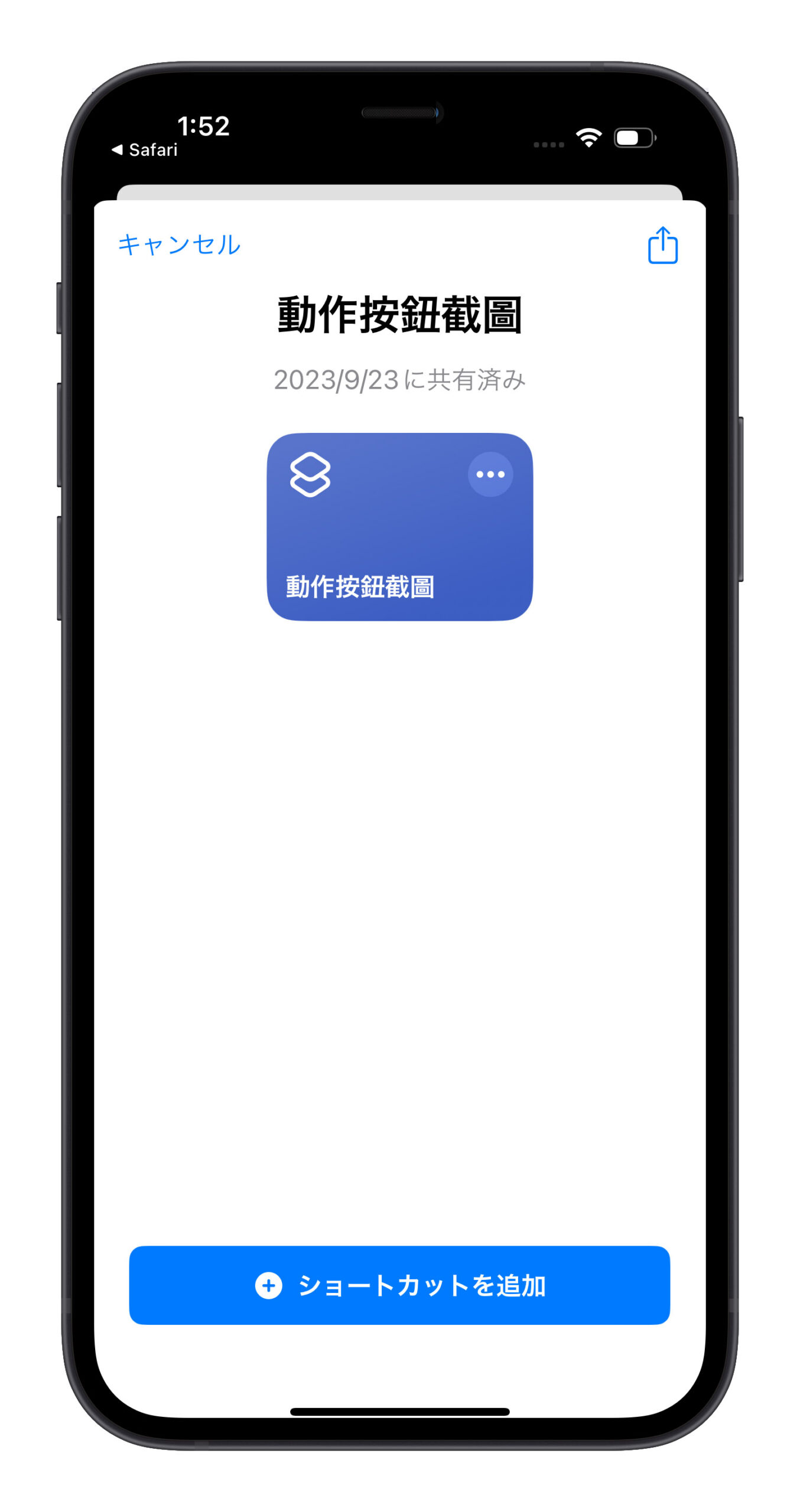
次に、iPhoneの「設定」で「アクションボタン」を開きます。
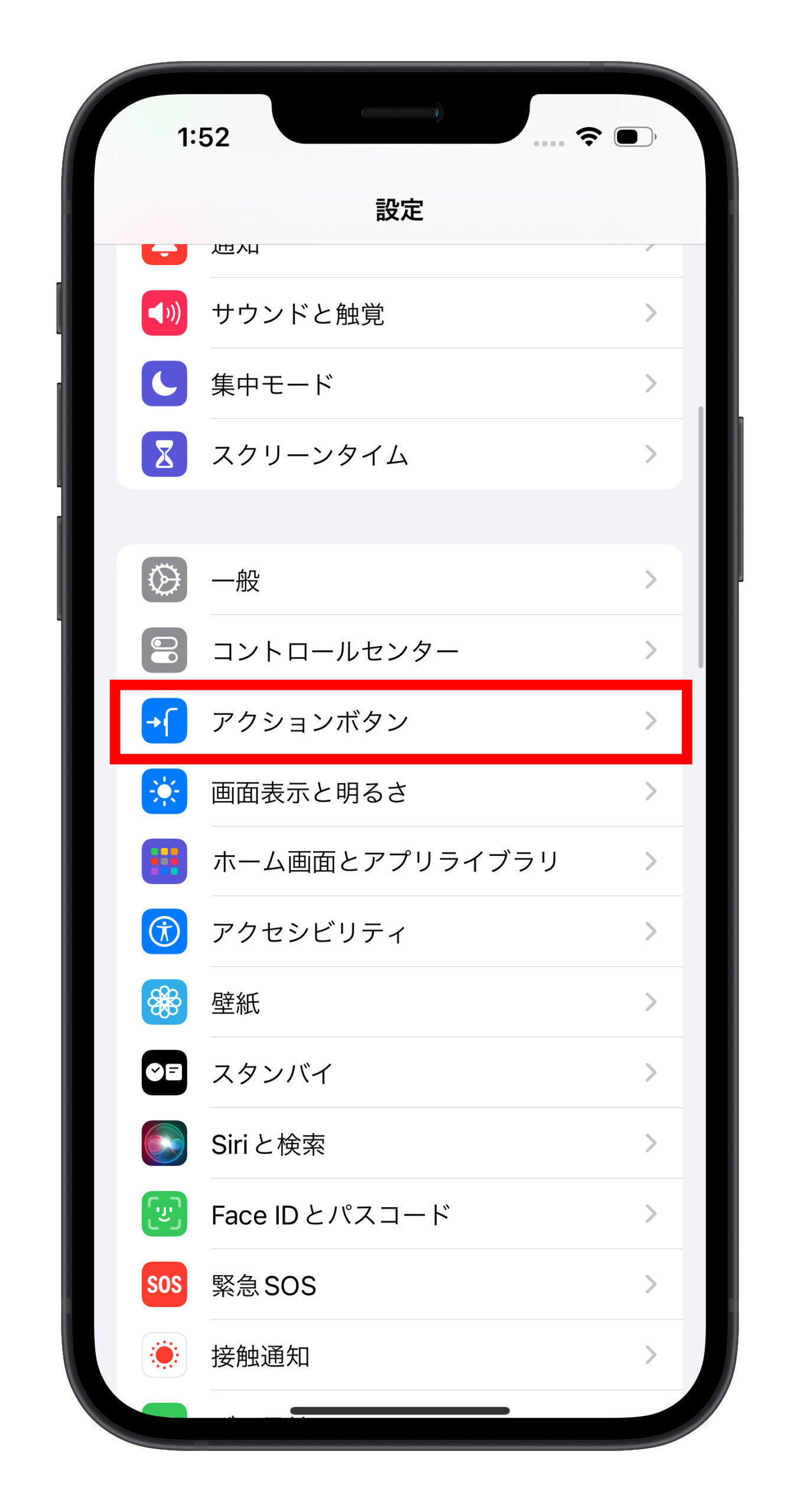
右にスワイプし続けると、「ショートカット」というオプションがアクションボタン上に表示されます。これにより、アクションボタンを押すとショートカットが実行されることを意味します。それから、先程ダウンロードした「動作按鈕截圖(アクションボタンスクリーンショット)」のショートカットを指定します。
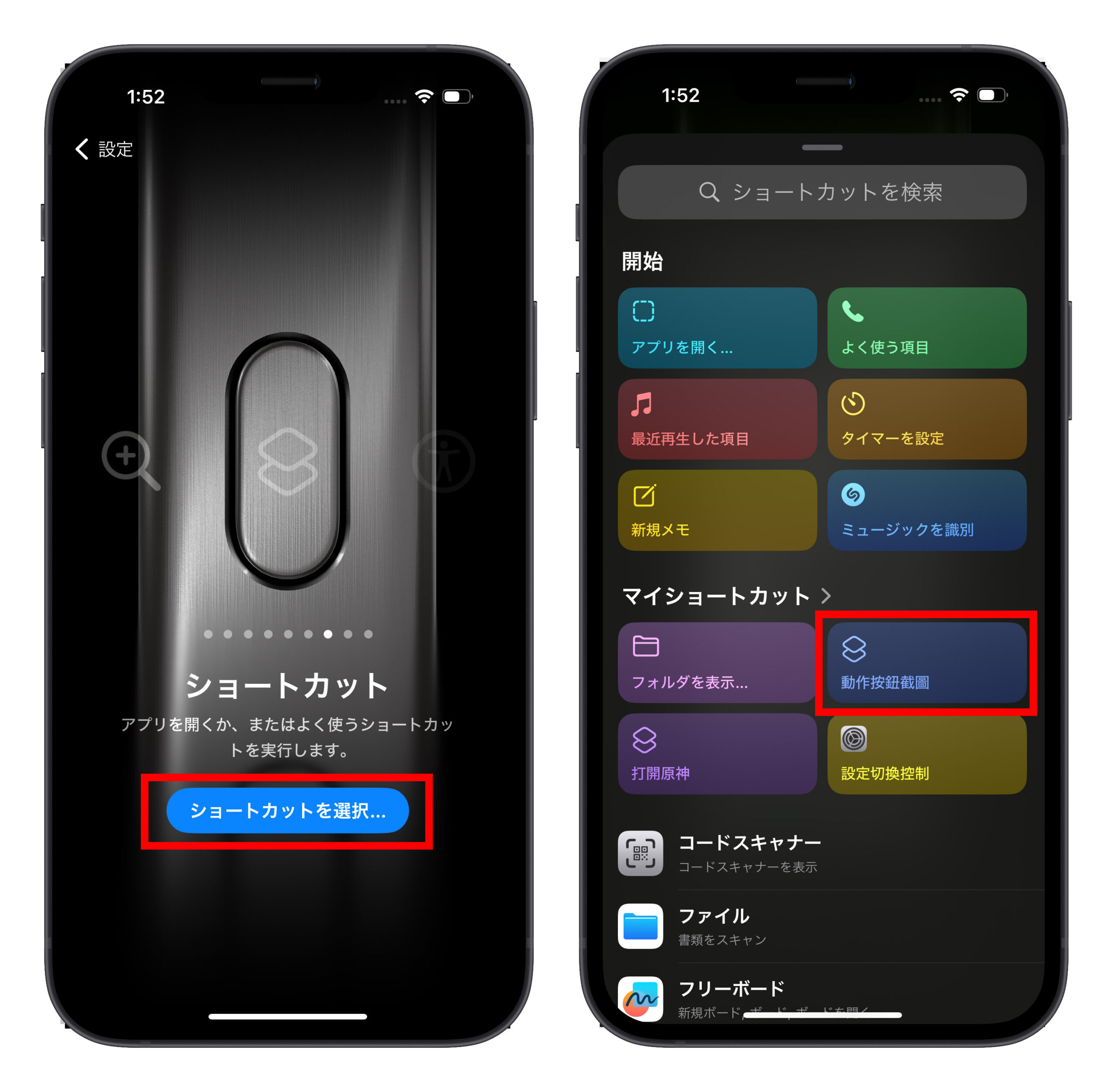
設定を終えた後、アクションボタンを長押しすることで、スクリーンショットが完了します。

iPhone 15 のスクリーンショットを簡単に取る3つの方法:まとめ
今日は、以下の方法でスクリーンショットを取る方法を皆さんに教えました:
- 音量ボタンと電源ボタンを使ってのスクリーンショット
- 裏面を2回タップしてのスクリーンショット
- アクションボタンを長押ししてのスクリーンショット
更に面白いコンテンツを観たい人は、Instagram @applealmondjp と Twitter X @Applealmond1 をフォローしてください!
iPhone 15 についての情報
